Come trasformare un video in audio
Hai la necessità di estrapolare la traccia audio da un video, in quanto vorresti utilizzarla per un tuo progetto, ma non hai la più pallida idea di come riuscirci? Non preoccuparti: se le cose stanno così, sappi che ti trovi esattamente nel posto giusto, al momento giusto!
Con questo mio tutorial di oggi, infatti, ti spiegherò come trasformare un video in audio adoperando delle soluzioni che, oltre a essere semplici e intuitive, sono nella quasi totalità dei casi gratuite al 100%. Che tu voglia agire da computer, oppure da smartphone e tablet, non ha alcuna importanza: troverai in ogni caso ciò che fa al caso tuo.
Allora, si può sapere che ci fai ancora lì impalato? Forza e coraggio: mettiti bello comodo, prenditi tutto il tempo di cui hai bisogno per concentrarti sulla consultazione di questa guida e, cosa ancora più importante, cerca di mettere in pratica le mie “dritte”, così da non avere problemi nel portare a termine la tua “impresa” tech di oggi. Ti auguro buona lettura e buon divertimento!
Indice
- Come trasformare video in audio: PC e Mac
- Come trasformare video in audio: online
- Come trasformare video in audio: Android
- Come trasformare video in audio: iPhone e iPad
- Come trasformare un video in audio: WhatsApp
Come trasformare video in audio: PC e Mac
Se quello che ti interessa fare è trasformare video in audio agendo da PC e Mac, le soluzioni a cui, a mio modesto avviso, devi affidarti sono quelle elencate di seguito. Ce ne sono sia per Windows che per macOS. Individua la soluzione che ritieni possa fare di più al caso tuo e comincia subito a sfruttarla.
MediaHuman Audio Converter (Windows/macOS)
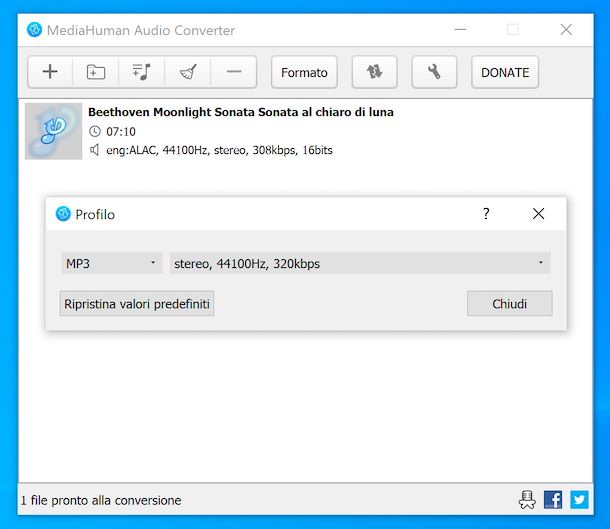
Se vuoi trasformare un video in audio MP3 o in altri formati audio comuni intervenendo dal tuo computer, puoi in primo luogo valutare di affidarti a MediaHuman Audio Converter. Si tratta di un software gratuito e funzionante sia su Windows che su macOS, grazie al quale è possibile estrapolare l’audio dai filmati che gli vengono dati “in pasto” e anche di convertire tra loro tutte le principali tipologie di file musicali: WMA, MP3, AAC, WAV, FLAC, OGG, AIFF e Apple Lossless.
Per effettuare il download di MediaHuman Audio Converter sul tuo computer, collegandoti al relativo sito Internet e fai clic sul pulsante con il logo del sistema operativo che si trova a sinistra.
A download avvenuto, se stai usando Windows, apri il file EXE ottenuto e, nella finestra che compare sul desktop, fai clic sul pulsante Sì, dopodiché seleziona la voce Accetto i termini del contratto di licenza, clicca sul bottone Avanti (per quattro volte di seguito) e porta a termine il setup premendo sui pulsanti Installa e Fine.
Se stai usando macOS, invece, apri il pacchetto DMG che contiene il software e trascina l’icona di MediaHuman Audio Converter nella cartella Applicazioni del computer, dopodiché facci clic destro sopra, seleziona la voce Apri dal menu contestuale e premi sul bottone Apri nella finestra che compare sullo schermo, così da ad aggirare le limitazioni imposte da Apple agli sviluppatori di terze parti (operazione che va effettuata solo al primo avvio).
Ora che, a prescindere dal sistema operativo adoperato, visualizzi la finestra di MediaHuman Audio Converter, trascinaci sopra il video da cui vuoi estrarre l’audio, oppure selezionalo manualmente premendo preventivamente sul tasto (+) situato in alto.
In seguito, espandi il menu a tendina Formato in alto a destra e seleziona il formato di output che ti interessa ed eventualmente regola le opzioni relative alla qualità del brano da ottenere, dunque premi sul pulsante Chiudi per salvare le preferenze.
In conclusione, fai clic sul pulsante con le due frecce in alto a destra e aspetta che la procedura per la conversione del video in audio venga completata. Per impostazione predefinita, i file audio convertiti vengono salvati nella cartella Musica > Convert by MediaHuman del computer, ma se vuoi puoi cambiare il percorso facendo clic sul pulsante con la chiave inglese e sul pulsante Sfoglia in corrispondenza della sezione Cartella di destinazione nell’ulteriore finestra mostrata.
Altre soluzioni per trasformare video in audio su PC e Mac

Qualora quanto ti ho già proposto non ti avesse convinto in modo particolare, puoi ricorrere all’impiego delle soluzioni alternative segnalate di seguito. Sono certo che alla fine troverai qualcosa in grado di soddisfarti.
- VLC (Windows/macOS/Linux) — si tratta di un celeberrimo player multimediale di natura open source con cui si possono riprodurre file audio e video d’ogni genere senza dover installare codec vari. Permette altresì di effettuare alcune semplici operazioni di editing, inclusa quella oggetto di questo tutorial, motivo per cui ho scelto di suggerirtene l’uso. È gratis ed è disponibile per Windows, macOS, Linux e altri dispositivi. Maggiori informazioni qui.
- Adapter (Windows/macOS) — si tratta di un convertitore di audio e video (oltre che di immagini) gratuito basato su FFMPEG, noto software open source per l’elaborazione dei file multimediali. Supporta tutti i principali formati ed è molto facile da usare. Purtroppo non permette di scegliere le tracce audio da conservare nei video con audio multi-traccia, in quanto converte solo la traccia principale, ma per il resto è perfetto. Funziona sia su Windows che su macOS.
- Fre:ac (Windows/macOS) — software open source, gratuito e disponibile per Windows, macOS e Linux, il quale permette di eseguire operazioni di conversione su tutti i principali formati di file audio e di estrarre le tracce audio dai video. Si può operare anche su più file in sequenza. È decisamente efficiente!
Come trasformare video in audio: online
Non vuoi o non puoi scaricare e installare nuovi strumenti sul tuo computer e, dunque, ti piacerebbe che ti spiegassi come trasformare video in audio agendo online? Detto, fatto! Qui sotto trovi segnalati alcuni appositi servizi Web che puoi adoperare direttamente dalla finestra del browser.
Convertitore audio di 123apps
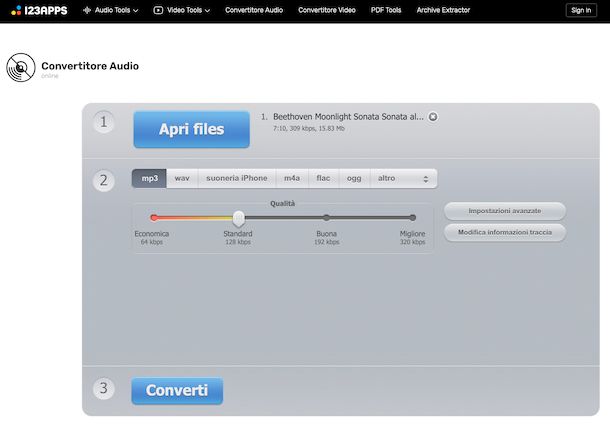
Un’ottima soluzione funzionante online che puoi decidere di usare per convertire un file video MP4 in audio MP3 o comunque per trasformare i principali formati di file video in quelli audio agendo online è Convertitore Audio di 123Apps. Si tratta di un servizio Web fruibile a costo zero che consente di compiere l’operazione in questione in maniera semplicissima. Supporta oltre 300 formati ed elabora rapidamente i file, agisce anche in batch e propone svariate opzioni di regolazione avanzate.
Per poterti avvalere del Convertitore Audio di 123app, recati sulla relativa home page, premi sul tasto Apri files e seleziona il video sul tuo computer relativamente al quale vuoi andare ad agire. Se il filmato si trova online, puoi altresì prelevarlo da Google Drive, da Dropbox o fornendo la relativa URL, facendo clic sui collegamenti appositi.
Successivamente, clicca sul pulsante relativo al formato di output che ti interessa, regola le impostazioni relative alla qualità tramite la barra in basso e se vuoi agire anche sul campionamento, sulla velocità in bit e su altri parametri premi sul pulsante Impostazioni avanzate e procedi come ritieni sia più opportuno. Inoltre, facendo eventualmente clic sul tasto Modifica informazioni traccia si possono regolare le informazioni relative al file audio restituito.
In conclusione, clicca sul tasto Converti e a processo di trasformazione completato scarica sul tuo computer il file audio restituito premendo sul tasto Download, oppure archivialo nel cloud selezionando i collegamenti appositi.
Altre soluzioni per trasformare video in audio online

Se stai cercando altre soluzioni grazie alle quali poter convertire un video in audio agendo dalla finestra del browser, puoi decidere di rivolgerti ai servizi Web di seguito indicati.
- CloudConvert– è un convertitore online in grado di operare con qualsiasi tipologia di file (oltre 200), motivo per cui risulta essere ottimo anche per trasformare video in audio. È gratis e non pone limiti di upload, ma si può usare per effettuare massimo 25 conversioni al giorno. Per andare oltre, bisogna registrarsi ed eventualmente anche sottoscrivere uno dei piani in abbonamento (con prezzi a partire da 9,76 euro/mese).
- Convertio — è un ulteriore servizio Web con cui convertire ogni genere di file. Supporta tutti i più diffusi formati, è molto facile da usare ed è sufficientemente rapido. È gratis, ma non consente di caricare file con un peso maggiore di 100 MB. Per aggirare questo limite e per sbloccare altre funzioni aggiuntive, è possibile sottoscrivere un abbonamento a pagamento (con prezzi a partire da 9,99 dollari/mese).
- Zamzar — è un altro noto, nonché storico, convertitore online molto affidabile che permette di agire su svariate tipologie di file, comprese quelle in oggetto. Si possono caricare elementi un peso massimo complessivo di 50 MB per upload. Eventualmente, sottoscrivendo l’abbonamento a pagamento (con prezzi a partire da 18 dollari/mese) si possono caricare file di dimensioni maggiori e vengono sbloccate caratteristiche extra.
Come trasformare video in audio: Android
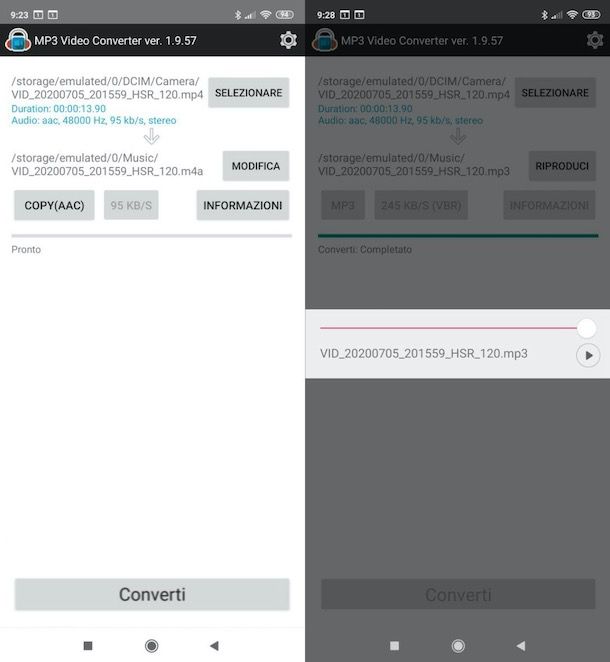
Se ti stai chiedendo come trasformare video in audio su uno smartphone o un tablet Android, il miglior suggerimento che posso offrirti è quello di usare MP3 Video Converter. Si tratta di un’app gratuita e semplice da adoperare, mediante la quale è possibile convertire file video nei formati MP3 o AAC.
Per effettuarne il download e l’installazione sul tuo dispositivo, accedi alla relativa sezione del Play Store e premi sul pulsante Installa (puoi anche rivolgerti a store alternativi). In seguito, avvia l’app sfiorando la sua icona che è stata aggiunta alla home screen e/o al drawer.
Ora che visualizzi la schermata principale di MP3 Video Converter, concedi tutti i permessi necessari per il funzionamento, premi sul pulsante SELEZIONARE posto in alto a destra e scegli il video sul quale intendi agire.
Successivamente, premi il bottone COPY(ACC) e seleziona un formato di destinazione tra MP3 e AAC in base alle tue preferenze dal menu apertosi. Qualora tu voglia agire anche sulla qualità del file di output, fallo premendo il bottone xx KB/S /VBR e seleziona l’opzione di tuo interesse.
Fatto ciò, premi il pulsante MODIFICA situato sulla destra e indica il nome e la posizione che vuoi assegnare al file di output. Quando sei pronto per farlo, premi il bottone Converti collocato in fondo allo schermo e attendi che la conversione del file venga portata a termine.
Una volta terminata la procedura di conversione, potrai ascoltare il file audio ottenuto, premendo il bottone Riproduci. Naturalmente, potrai anche andare a “ripescarlo” nella cartella di destinazione che hai designato precedentemente e aprirlo con un qualsiasi player installato sul tuo device.
Come trasformare video in audio: iPhone e iPad
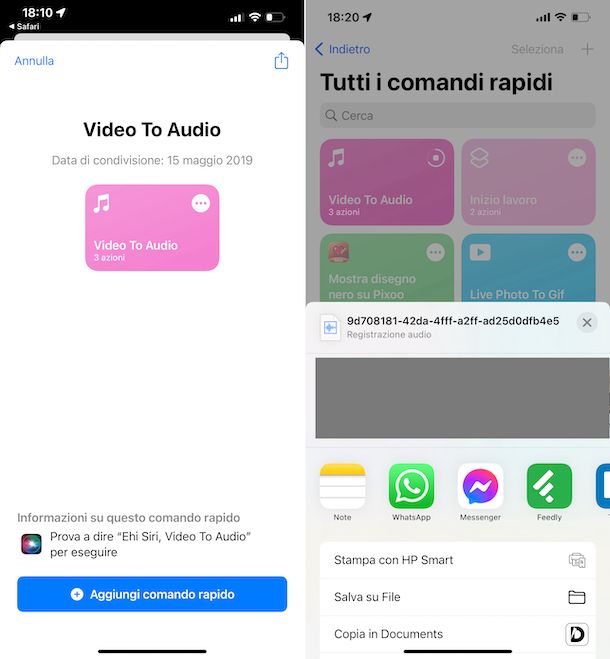
E per trasformare video in audio su iPhone e iPad? come creare nuovi script partendo da zero che per eseguire script scaricati da Internet, come quello che sto per proporti.
Per servirti di Comandi per il tuo scopo, dunque, ti consiglio di usare lo script denominato Video To Audio, capace di trasformare i video in file MP3. Per ottenerlo, visita la relativa pagina Web con Safari direttamente dal tuo iPhone o iPad e fai tap sui pulsanti Ottieni comandi rapidi e Aggiungi comando rapido.
Completata l’installazione dello script, per avvalertene accedi alla sezione Comandi rapidi dell’app Comandi che nel mentre si è aperta, premi sul pulsante relativo al comando rapido appena installato e, dopo aver concesso a quest’ultimo il permesso di accedere al rullino di iOS/iPadOS, premi il pulsante Play in basso a destra, per far partire il comando.
Seleziona, dunque, il video che intendi convertire in audio, pigiando sulla sua anteprima, e attendi che questo venga caricato.
Per concludere, seleziona la voce Scegli in basso a destra, attendi che il video venga compresso tramite il comando rapido e, nel menu che si apre, scegli una delle opzioni di salvataggio o condivisione tra quelle disponibili. Semplice, vero?
Come trasformare un video in audio: WhatsApp

Stai consultando questo mio tutorial perché interessato a scoprire come trasformare un video in audio di WhatsApp? Se è così, ti comunico che per la procedura di conversione puoi avvalerti di software, servizi online e app che ti ho già segnalato nei capitoli precedenti.
Ad ogni modo, se può tornarti utile, puoi altresì consultare la mia guida su come funziona WhatsApp: ci trovi indicazioni generali in merito al funzionamento della celebre app di messaggistica di Meta.

Autore
Salvatore Aranzulla
Salvatore Aranzulla è il blogger e divulgatore informatico più letto in Italia. Noto per aver scoperto delle vulnerabilità nei siti di Google e Microsoft. Collabora con riviste di informatica e cura la rubrica tecnologica del quotidiano Il Messaggero. È il fondatore di Aranzulla.it, uno dei trenta siti più visitati d'Italia, nel quale risponde con semplicità a migliaia di dubbi di tipo informatico. Ha pubblicato per Mondadori e Mondadori Informatica.






